Быстрые исправления, когда ваша камера Zoom для совещаний не работает
Опубликовано: 2020-05-18Нет ничего более разочаровывающего, чем настроить и подготовить собрание Zoom только для того, чтобы узнать, что ваша камера не работает.
Ниже приведены несколько быстрых способов починить камеру на настольном компьютере или смартфоне для Zoom.

Ваше видео включено?
Когда вы присоединяетесь к собранию, Zoom предлагает вам поле с надписью « Отключить мое видео».
Убедитесь, что этот флажок не установлен. Если это так, вы войдете на встречу без камеры. Если вы не видите свою веб-камеру, убедитесь, что все другие программы, которые также используют вашу камеру, закрыты.
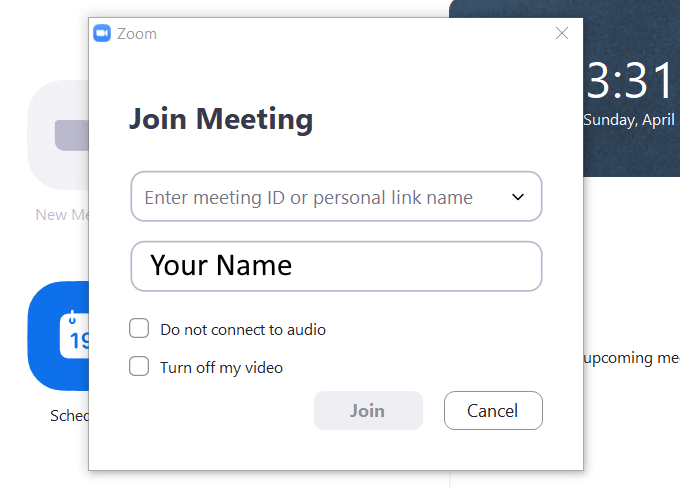
Закройте все другие программы
Независимо от того, используете ли вы компьютер Mac, Linux или Windows, попробуйте закрыть все другие приложения, особенно приложения, которые также используют вашу камеру, такие как Skype, WhatsApp и Facebook.
Ваша камера может работать только с одним приложением одновременно. Иногда эти программы работают в фоновом режиме или могут быть среди программ запуска.
В Windows вы можете использовать Диспетчер задач , чтобы завершить процессы, которые могут зависать и использовать вашу камеру.
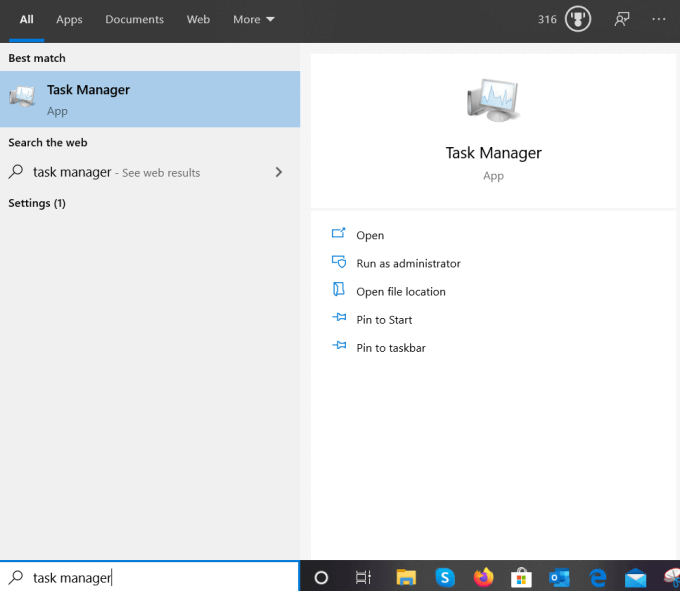
На мобильных устройствах удерживайте приложение Zoom, пока не появится меню параметров. Затем нажмите « Информация о приложении » и выберите «Принудительно остановить ». Подождите несколько минут и перезапустите его.
Для дистрибутива Linux, такого как Ubuntu, вы можете завершить процесс через системный монитор или с помощью линейной команды в терминале.
Попробуйте перезапустить доступ к камере Zoom
Если ваша камера для собраний Zoom не работает, сначала попробуйте остановить видео, а затем запустить его снова. Посмотрите на стрелку вверх рядом с настройкой « Начать видео/остановить видео » на нижней панели и нажмите на нее.

Убедитесь, что ваша камера подключена. Снимите флажок с камеры, а затем проверьте его снова. Посмотрите, заработает ли видео.
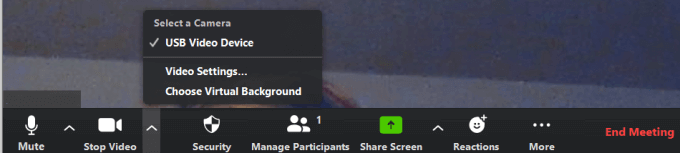
Следующее простое решение, которое нужно попробовать, — перезапустить приложение Zoom. Иногда срабатывает остановка и перезапуск приложения.
Если это не решит вашу проблему, попробуйте перезагрузить компьютер.
Вы в курсе?
Установлены ли на вашем устройстве все последние системные обновления? Если нет, обновите их сейчас. Убедившись, что ваше устройство обновлено, проверьте приложение Zoom.
Посетите официальный сайт и загрузите последнюю версию для своего браузера или устройства, если вы еще не используете его, и проверьте правильность настроек браузера для доступа к камере.
Это ваша камера или зум?
Сначала определите, является ли причиной вашей проблемы ваша камера или само приложение Zoom. Если это работает в другом приложении, проблема связана с приложением Zoom. Обратное также верно.
Убедитесь, что что-то физически не блокирует и не закрывает вашу камеру.
Есть ли у вашей камеры разрешение на работу с Zoom?
Ваше устройство может блокировать доступ к вашей камере. Чтобы убедиться, что приложение Zoom имеет настройки разрешения камеры в Windows 10, начните с ввода « Настройки » в строке поиска.
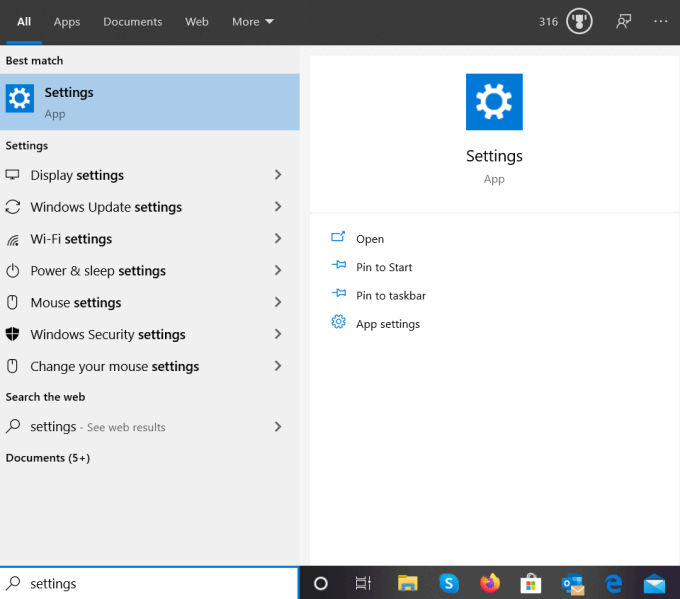
В настройках Windows нажмите « Конфиденциальность » > «Камера » в разделе « Разрешения приложений ».
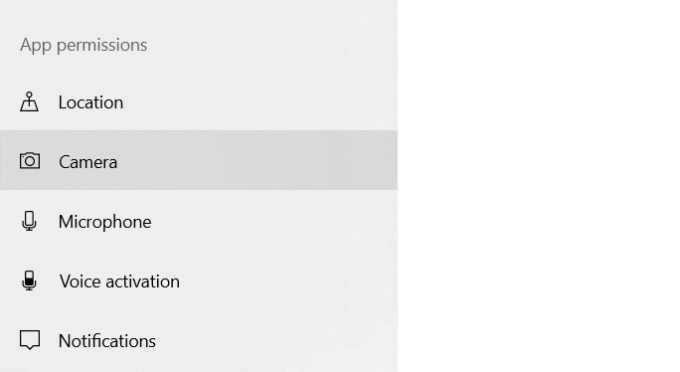
Первый раздел позволяет получить доступ к вашей камере на вашем устройстве. Убедитесь, что он включен .
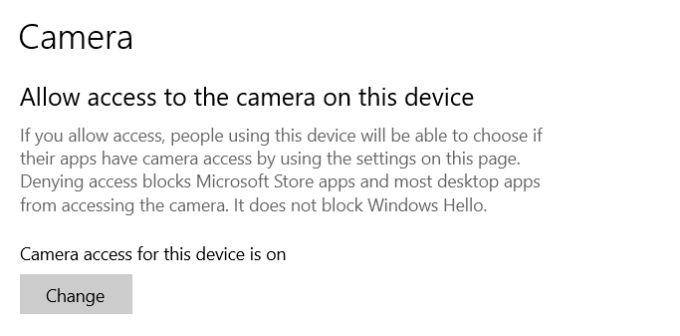
Следующий раздел глобально предоставляет вашим установленным приложениям доступ к вашей камере. Если он выключен , переключите переключатель, чтобы включить его.
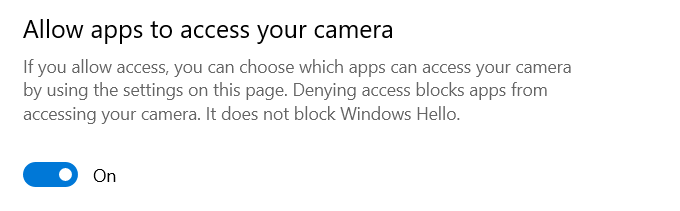
Обратите внимание, что вы можете изменить разрешения для отдельных приложений в разделах « Выберите, какие приложения Microsoft Store могут получить доступ к вашей камере» и « Разрешить настольным приложениям доступ к вашим настройкам камеры» .

Приложение Zoom находится в разделе настольных приложений. Прокрутите вниз, чтобы найти его, и убедитесь, что он включен .
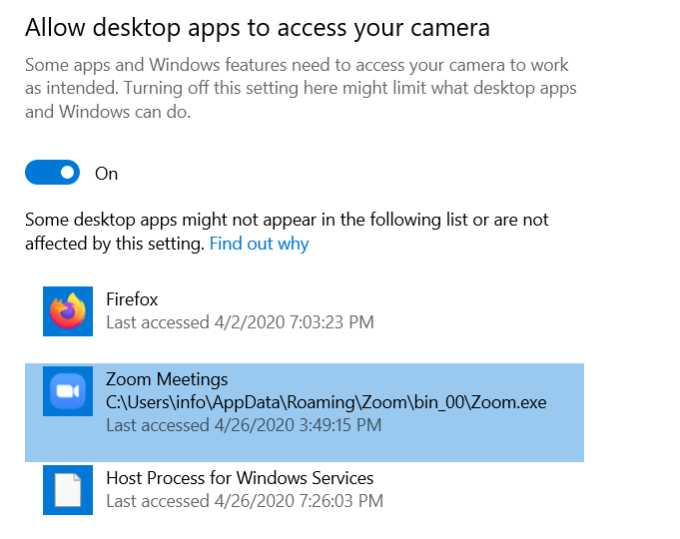
Разрешения для macOS
Для Mac OS 10.14 Mojave проверьте разрешения вашей операционной системы, чтобы убедиться, что у Zoom есть доступ к вашей камере.
Для других версий Mac обратитесь в службу поддержки Apple.
Разрешения на устройствах Android для доступа к вашей камере
- Перейдите в « Настройки » > « Приложения » > « Диспетчер приложений » > « Увеличить ».
- Если вы не видите в списке доступ для съемки видео и фотографий для приложения Zoom, удалите и переустановите приложение.
Удалите и переустановите Zoom
После того, как вы выполнили все вышеперечисленные шаги и определили, что ваша камера работает с другими приложениями, попробуйте новую установку Zoom.
Во-первых, вы должны удалить текущую установку Zoom. Затем для операционных систем Mac и Windows снова загрузите его с веб-сайта Zoom.
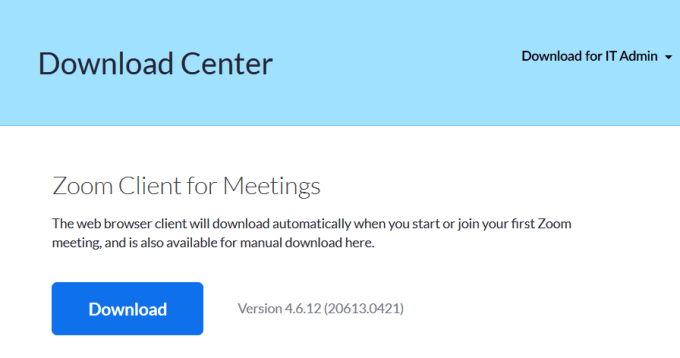
Переустановка Zoom в Linux
Поскольку у Linux есть много разных дистрибутивов, см. раздел Установка или обновление Zoom в Linux для разных дистрибутивов.
Удалите Zoom с вашего устройства Android, выполнив следующие действия :
- Открытие настроек
- Нажмите « Приложения » > «Увеличить » > «Удалить ».
- Подтверждение удаления
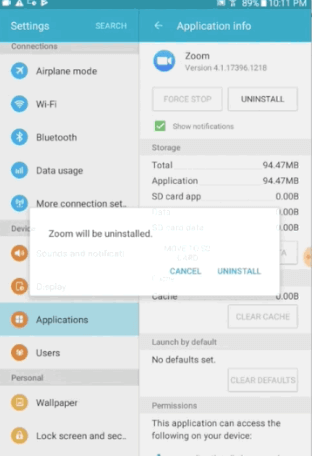
Переустановите Zoom, зайдя в Play Store и нажав « Установить ».
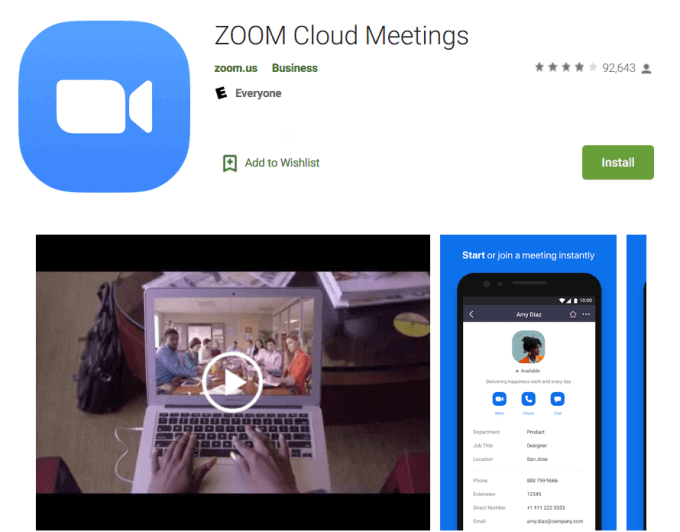
- Перезагрузите устройство.
Чтобы удалить приложение Zoom на iOS:
- Удерживайте значок приложения Zoom, пока не откроется всплывающее окно с опцией « Удалить приложение » рядом со значком мусорной корзины.
- Нажмите «Удалить приложение» , а затем «Удалить» еще раз для подтверждения.
- Перейдите в App Store, чтобы переустановить Zoom на своем устройстве iOS, щелкнув значок маленького облака.
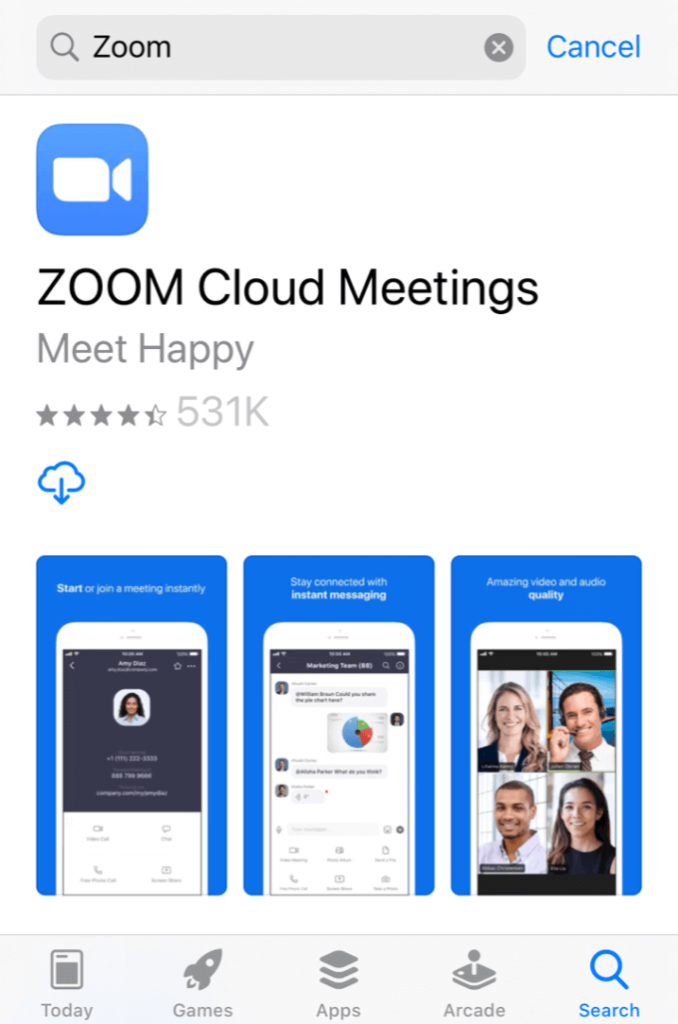
Нажмите « Установить », чтобы загрузить новую версию Zoom. Когда загрузка будет завершена, приложение появится на главном экране.
Проверьте и убедитесь, что ваша камера теперь работает. Если это работает для других приложений, но не для Zoom, обратитесь в службу поддержки Zoom.
Если ваша камера не работает ни с одним приложением, обратитесь в службу поддержки Apple.
Лучшие практики Zoom
Теперь, когда вы решили проблемы с камерой Zoom, ниже приведены несколько практических советов для собраний Zoom.
- Перед началом собрания Zoom или присоединением к нему проверьте настройки звука и видео.
- Держите камеру на уровне глаз, а не слишком низко или слишком высоко
- Смотрите в камеру во время выступления и смотрите в глаза участникам
- Будьте вежливы с другими, выключая звук, если вы выполняете многозадачность или разговариваете с кем-то, кто не участвует в собрании.
- Не забывайте, что вы находитесь на камеру и воздержитесь от неподобающего поведения, так как другие могут видеть, что вы делаете.
- Попробуйте использовать чистый и простой фон или воспользуйтесь виртуальными фонами Zoom.
- По возможности избегайте фоновых шумов, таких как лай собак.
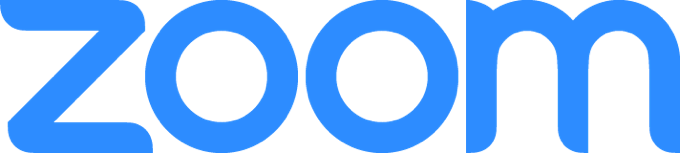
Если вы являетесь организатором собрания Zoom, в дополнение к проверке ваших настроек перед началом собрания попрактикуйтесь в том, что вы планируете делать.
Например, убедитесь, что вы знаете, как поделиться своим экраном и записать собрание до его начала. Организаторы не обязаны давать участникам разрешение на совместное использование своих экранов, но могут запретить им это делать.
Кроме того, узнайте, как дать им разрешение на запись вашей встречи, если они попросят.
Вы уже пробовали Zoom? Это бесплатная и многофункциональная платформа для видеоконференций, позволяющая виртуально встречаться с семьей, друзьями, клиентами, сотрудниками и деловыми партнерами. И теперь вы знаете, что делать, если ваша камера для конференций Zoom не работает.
